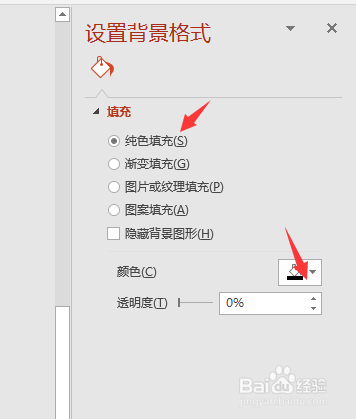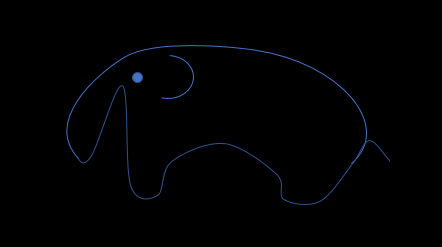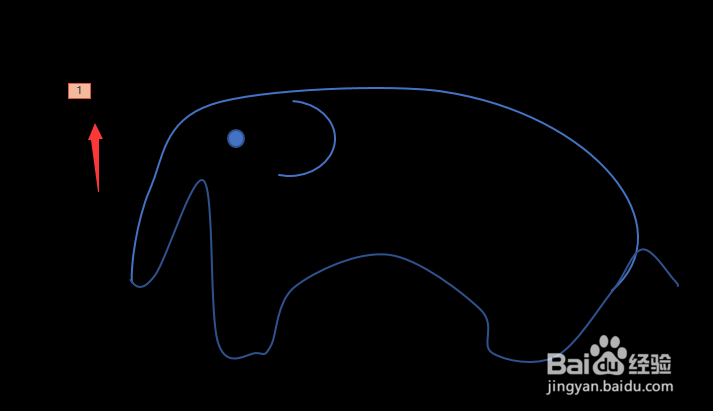PPT制作简笔画动画显示效果
1、首先为了我们显示整个动画效果更佳,我们可以将我们的幻灯片设置成黑色的背景,如图所示,右键点击幻灯片,设置背景为黑色填充。
2、设置完成之后,我们可以来进行我们简单的图标的绘制,主要用到的就是插入工具中的一些图形,还有曲线,弧线。
3、如图所示,在幻灯片中插入我们用到的图形,然后添加曲线,调节到我们需要的位置,主要是右键点击,选择编辑顶点,然后这样一步步的进行调节。
4、设置完成之后,我们可以选中整个图标,或者全选所有元素,将他们组合在一起,然后选中组合之后的图形,点击工具栏上的动画选项。
5、找到动画中自己比较喜欢的类型,烂瘀佐栾这里我们可以选择轮子,这个展示的效果也是非常好的,这时候可以点击预览,看到我们的图标从头开始顺时针显示完毕。
6、我们为了更加好的显示效果,也可以将整个轮廓设计成白色,然后加粗轮廓线,这样做好之后的效果更完美。
声明:本网站引用、摘录或转载内容仅供网站访问者交流或参考,不代表本站立场,如存在版权或非法内容,请联系站长删除,联系邮箱:site.kefu@qq.com。
阅读量:88
阅读量:34
阅读量:61
阅读量:83
阅读量:60